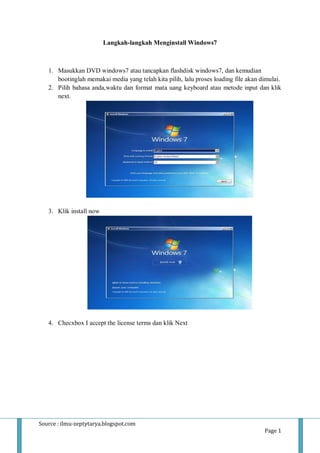
Langkah-langkah Menginstall Windows7
- 1. Langkah-langkah Menginstall Windows7 1. Masukkan DVD windows7 atau tancapkan flashdisk windows7, dan kemudian bootinglah memakai media yang telah kita pilih, lalu proses loading file akan dimulai. 2. Pilih bahasa anda,waktu dan format mata uang keyboard atau metode input dan klik next. 3. Klik install now 4. Checxbox I accept the license terms dan klik Next Source : ilmu-zeptytarya.blogspot.com Page 1
- 2. 5. Klik upgrade jika anda sudah mempunyai versi windows sebelumnya atau custom(advanced)jika anda tidak memiliki versi windows sebelumnya atau ingin menginstall salinan baru windows 7. 6. (Lewati langkah ini jika anda memilih upgrade dan hanya memiliki satu partisi)Pilih drive mana anda ingin menginstall windows 7 dan klik next.jika anda ingin membuat partisi ,klik opsi drive options (advanced)buatlah patisi kemudian next. Source : ilmu-zeptytarya.blogspot.com Page 2
- 3. Source : ilmu-zeptytarya.blogspot.com Page 3
- 4. 7. Sekarang akan dimulai menginstall windows 7 langkah pertama (yaitu windows mulai menyalin file)sudah dilakukan ketika anda booting DVD windows 7 sehingga akan selesai seketika. 8. Setelah menyelesaikan langkah pertama windows akan memperluas (decompress) file yang telah di salin. 9. Langkah ketiga dan keempat juga akan di selesaikan langsung seperti langkah pertama. Source : ilmu-zeptytarya.blogspot.com Page 4
- 5. 10. Setelah itu secara otomatis akan restart setelah 15 detik dan melanjutkan setup.anda juga dapat klik restart now untuk restart tanpa menuggu. 11. Setelah restart untuk pertama kalinya proses setup akan dilanjutkan.Ini adalah langkah terakhir sehingga akan mengambil waktu yang agak lama daripada langkah sebelumnya. Source : ilmu-zeptytarya.blogspot.com Page 5
- 6. Source : ilmu-zeptytarya.blogspot.com Page 6
- 7. 12. Sekarang akan otomatis restart lagi dan melanjutkan setup.Anda dapat restart now untuk restart tanpa perlu menunggu 13. Ketik nama pengguna yang anda ingikan dalam kotak teks dan klik next 14. Pada type a password jika tidak di isi klik next Source : ilmu-zeptytarya.blogspot.com Page 7
- 8. 15. Ketik kunci produk anda dalam kotak teks dan klik next 16. Pilih opsi yang anda inginkan untuk windows update. 17. Pilih zona waktu dan klik next Source : ilmu-zeptytarya.blogspot.com Page 8
- 9. 18. Jika anda terhubung ke jaringan apapun akan meminta anda untuk menetapkan lokasi jaringan. 19. Penginstalan selesai Source : ilmu-zeptytarya.blogspot.com Page 9